Det första som slår mig när jag plockar upp paketet med eufyCam S3 Pro är vikten och hur solid hela förpackningen känns. Ett bra första tecken som ger en tydlig vink om vad jag har att vänta när locket öppnas – och Anker levererar verkligen. På nästan alla punkter.
Innehåll

Det här är eufyCam S3 Pro
eufyCam S3 Pro är ett paket med basenhet och två säkerhetskameror. Inkluderat i paketet finns allt som behövs för att koppla in kamerorna och basenheten till ditt befintliga hemnätverk. Från strömadaptrar till nätverkskablar och faktiskt även en solcellspanel.
Basenheten är en HomeBase S380 med färgerna vitt överst och silver till basen på enheten. Framsidan har en liten LED-indikator medan baksidan huserar ett antal portar, strömport och en knapp för att synkronisera och stänga av alarmet. Portarna är en ethernet och två USB-A. Ovandelen av basen gömmer en ventilation och en HDD-slot under ett magnetiskt lock.
Kamerorna heter S3 Pro och har modellnummer T8162. Det är rejäla klossar till säkerhetskameror med ordentligt tyngd och ingen flex överhuvudtaget i plastmaterialet. Ovansidan är en stor solpanel, baksidan har ett hål för montering av hållare och framsidan består av kameralinsen med tillhörande sensorer.

Tillbehören
Den externa solpanelen fungerar med en ensam S3 Pro säkerhetskamera och är till för situationer när den inbyggda solpanelen inte räcker till. Exempelvis om du måste montera säkerhetskameran under ett skydd så att solens strålar inte når den. Den externa solpanelen fungerar med en ensam säkerhetskamera och kan inte användas till basenheten.
Sladdarna som ingår är en platt ethernetkabel helt utan märkning. Vi vet alltså inte vad det är för klassificering. Det ingår även en strömadapter för 12 volt / 2 ampere samt en kabel för USB-A till USB-C.
Utöver det följer det med tre små påsar med tre skruvar och tre pluggar i vardera. Skruvarna är till för monteringen av hållarna till säkerhetskamerorna. Det är två skruvar per hållare som gäller, så du har totalt tre extra om något skulle gå fel under monteringen.
I en liten påse finns fyra små skruvar och ett öppningsverktyg för hårddisk-platsen
Själva hållarna är nästan helt i tålig plast. De är uppdelade i tre delar: basen som du fäster i väggen, en arm som fästs i säkerhetskameran, samt en skruv som håller fast de båda delarna och drar åt armen för att låsa kamerans vinkel.
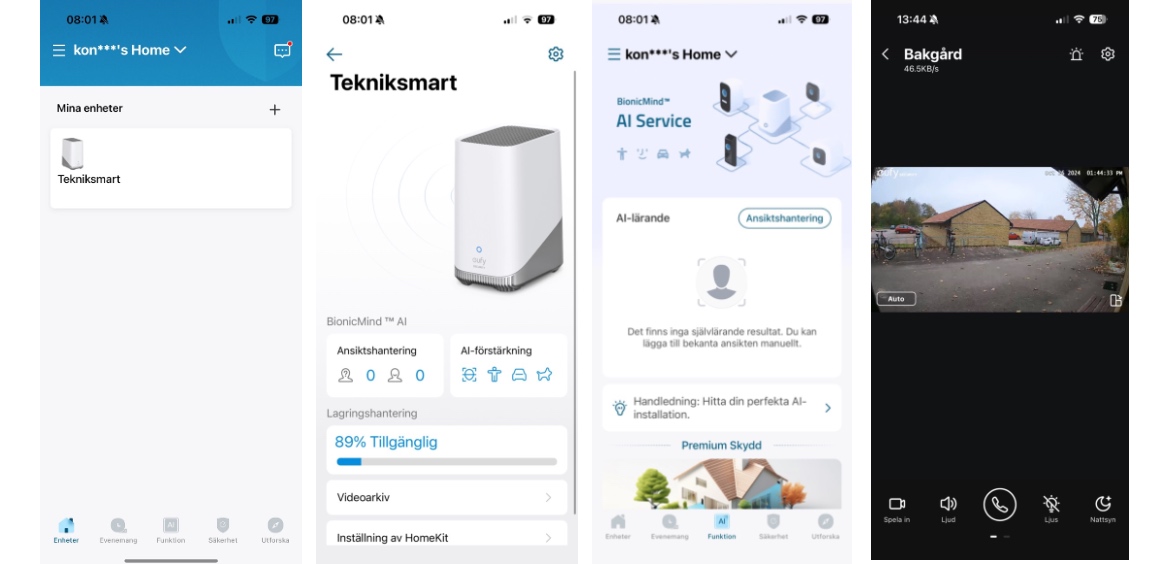
Mjukvaran
För att överhuvudtaget kunna använda eufyCam S3 Pro används en mobilapp. Den heter ”eufy Security” och finns till både Android och iOS.
För att ladda ner appen går du antingen till respektive appbutik och söker på appens namn, alternativt använder du QR-koden som finns på produktlådans lock (insidan). Problemet med QR-koden för dig som har en iPhone är att den bara fungerar med Play Store. Smått taskigt för min iPhone 15 Pro alltså.
Appen kräver att du loggar in på ett konto. Du registrerar dig genom att välja land, därefter skriva in din mejladress och ett lösenord. Acceptera användar- och integritetsvillkoren och du är klar.
Härifrån är allt du läser specifikt för upplevelsen med en iPhone. Det kan skilja sig åt hur det är med en Android-telefon.
När du är inloggad får du möjlighet att parkopplad appen med Apple Home-appen. Väljer du att göra det blir styrningen av säkerhetskamerorna smidigare för dig som har andra Home-prylar i hemmet. Därefter rekommenderas du att låta appen se dina enheter i det lokala nätverket, och slutligen får du valet att aktivera tvåfaktorautentisiering.
Gränssnittet
Eufy Security-appen har ett sparsamt designat gränssnitt. Det finns fem flikar längst ner: Enheter, Evenemang, Funktion, Säkerhet och Utforska.
- Enheter visar dina nuvarande, installerade enheter i säkerhetssystemet.
- Evenemang visar alla dina händelser som fångats upp av säkerhetskamerorna.
- Funktion är fliken för AI-funktionerna som säkerhetspaketet ståtar med.
- Säkerhet är där du hanterar automatisering och inställningslägen för smart videosäkerhet.
- Utforska är ren marknadsföring för tillverkarens produkter.
Via appens ”Kontrollcentral” hittar du alla inställningar kring kamerorna, deras funktionalitet, säkerheten och dina personliga uppgifter.
Reklam och krediter
När du är inne i eufy Security-appen kommer du märka att tillverkaren gärna annonserar sina produkter och tjänster mot dig.
Direkt på startsidan när appen öppnar visas en annons för ”Köp 2, få 10 % av på priset”, det finns en hel flik bara för merköp i tillverkarens butik och i menyn hittar du ”eufy Fan Center” där du kan spendera så kallade krediter för att göra köp.
En kredit är en in-app-valuta och du får krediter för olika händelser. Bara att hitta centret ger dig 300 krediter första gången. Du kan få ytterligare 300 för att prenumerera på ett nyhetsbrev och 400 om du ställer in ett smeknamn. Det finns även dagliga händelser som ger krediter. Att donera en video (vad nu det innebär) ger 20 krediter, och handlar du i butiken får du 1 kredit per dollar (eller cirka 11 kronor) du spenderar.
Krediterna kan du lösa in mot presentkort och prylar från tillverkaren. En SoloCam C210 kostar dig 6 000 krediter och ett presentkort på 100 euro kostar 10 000 krediter.
Marknadsföringen är tacksamt nog hyggligt sparsam, men det är ett klart minus att behöva stå ut med påtryckningar om köp i en säkerhetskapp.
Ställ in eufyCam S3 Pro första gången
Det är busenkelt att installera en HomeBase.
- Anslut basenheten till en strömkälla och hemnätverket via ethernetkabeln
- I appen väljer du Enheter > Lägg till enhet > HomeBase > HomeBase S380.
- Välj ditt befintliga hem eller skapa ett nytt
- Klicka på Nästa > Nästa > Nästa (men läs vad det står mellan varje tryck)
- Skanna QR-koden på basens undersida eller skriv in serienumret manuellt > Tryck på synk-knappen på baksidan
- Skriv in ditt namn på basenheten
Voilá, du är nu klar med installationen och synkroniseringen av basenheten. Det hela tog oss mindre än två minuter.
När du är klar får du alternativet att aktivera ansiktshantering. Tillverkaren påstår att all hantering av den biometriska informationen om ditt ansikte sker direkt på kamerorna alternativt i basenheten.
Integritetsvarning: Tillverkaren förbehåller sig rätten att samla in tid och datum, bekräftelsen på om det är ett känt eller okänt ansikte som detekterats, samt namnet du angivit på det kända ansiktet.
I vårt fall var basenheten i behov av en uppdatering till en inbyggda mjukvaran. Medföljande version var v3.5.6.9 och den nya var 3.5.9.7. Installationen påstods ta ungefär fem minuter men hela processen tog ungefär det dubbla.
Att installera S3 Pro-kamerorna
Eftersom säkerhetspaketet var utlånat till oss av tillverkaren valde vi att inte sätta upp kamerorna på en fast plats. Att göra fysisk åverkan för en temporär installation kändes inte rimligt i vårt fall. Vad vi istället gjorde var att handhålla och temporärt placera en kamera på en översiktsplats för att testa bildkvalitet och signalstyrka, både i dagsljus och mörker.
För att installera en säkerhetskamera gör du följande:
- Gå till fliken Enheter
- Klicka på plus-tecknet > Välj Battery Camera > eufyCam S3 Pro
- Ange ditt hem > Klicka på ”Jag är redan på platsen”
- Följ instruktionerna och vänta tills processen är klar
- När kameran är synkroniserad ska du testa, montera och ställa in den
Innan du testar och monterar kameran rekommenderas att batteriet laddas till 100 procent. I vårt fall var kapaciteten 76 procent så vi valde att gå vidare ändå.
Med en vägg av gips och cirka fyra meter mellan basenheten och kameran var signalstyrkan god och bildkvaliteten utmärkt. Vi valde ett namn, aktiverade både mikrofon och ljudinspelning. Aviseringar vill vi ha direkt, så valet blev ”Effektivast” där en avisering i appen visas omedelbart vid en händelse.
Inställningar för säkerhetskamerorna
EufyCamera S3 Pro har ett helt batteri med inställningar via appen.
Förutom att kunna stänga av och sätta på kamerorna går det även att kontrollera rörelsedetekteringen, batterihanteringen, den inbyggda strålkastaren, stöldskyddet, ögonblicksbilderna, videokvalitet, ljudkvalitet, meddelanden och aviseringar, samt generella inställningar.
Säg allt ovan i ett och samma andetag. Det är mycket du kan göra med säkerhetskamerorna. Varje enskild detalj går att finjustera så att din upplevelse blir perfekt. Och här måste vi säga att tillverkaren har lyckats riktigt väl. Det är mycket, absolut, men det blir aldrig rörigt.
Rörelsedetektering
Att känna av rörelse är en grundläggande funktion som alla säkerhetskameror borde ha. Det är lite av basen för all säkerhet och ett måste om du monterar kamerorna utomhus.
S3 Pro har sju nivåer av detektionskänslighet. Ju högre desto mindre rörelser krävs för att inspelningen ska starta och en avisering skickas till din mobiltelefon.
Du kan välja att aktivera eller stänga av mer detaljerad rörelsedetektering; igenkänning av människor, mänsklig detektering, fordonsdetektering, husdjursdetektering och ”alla andra rörelser”.
De tre enklaste inställningarna är detektering av människor, fordon och husdjur. Perfekt för användning utomhus när du vill ha koll på exempelvis den långa uppfarten eller stora baksidan. Igenkänning av människor är mer komplex och kräver bland annat registrering av personer så att kameran förstår ansikten.
Varje gång en inställning görs tar det mellan tre till fem sekunder där appen låser sig medan registreringen sker via basen och till den berörda kameran.
Vid ett tillfälle vägrade igenkänning sparas och vi fick felkod 204 i appen. En annan gång ville inte husdjursinställningen och inte ”alla andra rörelser” avaktiveras.
När vi testade detektering av fordon och människor reagerade säkerhetskameran precist och snabbt med aviseringar i mobilen.
Strömhanterare
Batteriet i S3 Pro är inte bytbart, däremot kan du ladda det gång på gång.
Under fliken Strömhanterare kan du se nuvarande batterikapacitet, hur många dagar kameran har varit aktiv, antalet upptäckta händelser (varför finns den under strömhantering?) och antalet inspelade händelser.
Här väljer du mellan att optimera för övervakning eller batteritid.
Om du premierar övervakningen spelas upp till 60 sekunder in vid varje händelse medan optimering för batteri stannar på 20 sekunder. Du kan även ställa in anpassad övervakning med videoklipp på upp till 120 sekunder.
Spotlight
Inte mycket att säga om den här inställningen. Säkerhetskamerorna har en strålkastare som hjälper att lysa upp framför linsen. Korta avstånd är vad som gäller, men det är en förvånansvärt bra spotlight som verkligen gör skillnad. Inte minst på vår bakgård som verkligen är mörk på kvällar och nätter.
Med inställningen väljer du mellan 1 och 100, där 1 är ett svagt månljus och 100 bränner hål på näthinnorna om du står för nära. Eller nåja, du lär ha en prick framför ögonen ett bra tag om du råkar kolla för länge in i strålkastaren,
Stöldskydd
Om du är rädd att din säkerhetskamera ska bli stulen kan du aktivera stöldskyddet.
När du aktiverar skyddet måste du först bekräfta att kameran sitter fast monterad där du vill ha den. Sen aktiveras funktionen och du får en avisering om någon försöker flytta den.
Ögonblicksbild
Den här funktionen hann vi aldrig testa. Den tar bilder med jämna mellanrum som sparas på enheten, även om det inte sker en faktisk händelse. Det är säkert bra för någon, men för oss är det en funktion som inte har något användningsområde.
Videoinställningar
Här ställer vi in kvaliteten på videon. Du kan välja upplösning och bitrate på både strömmad video och den som lagras på utrymmet i basenheten.
Vid streaming av video kan du låta basenheten styra kvaliteten, eller ställa in en fast kvalitetsnivå. Valet är mellan 4K, Hög, Mellanstor och Låg.
Inspelningskvaliteten är 4K, 2K eller FullHD (1080p).
Vill du ha ett vattenmärke ställer du in det i videoinställningar. Vi valde att bara visa tidsstämpel, men du kan lägga till en logotyp eller stänga av båda om du vill.
När ljusetförhållandet är så dåligt att den vanliga videoinspelningen inte räcker slår kameran över på nattläget. Du kan välja mellan Standard, Dagliknande, Strålkastare och Infraröd.
Strålkastare och infraröd är självförklarande. Standard och dagliknande skiljer sig i att den senare försöker stärka ljuset extra mycket. Vi föredrar standard då det ger en naturligare bild och det räcker mer än väl för vad vi behöver. Läget dagliknande ger visserligen en ljusare bild, men resultatet är uppenbart artificiellt och är inte mycket bättre i slutändan.
Infraröd är det bästa alternativet i absolut mörker om du inte kan använda strålkastaren (det är inte alla grannar som uppskattar en strålkastare som lyser upp i närheten kl 03 en måndagsnatt).
Ljudinställningar
Här ställer du inte allt som har med ljudet att göra. Aktivera mikrofonen, ljudinspelning och högtalaren, samt ändra volymen på den senare.
Det finns situationer när man inte vill ha en aktiv mikrofon. Exempelvis i integritetskänsliga miljöer i hemmet. Och behöver du inte högtalaren för att prata med personer i närheten finns ingen anledning att den är igång.
Video och ljudkvalitet
Dagsljus
Videoinspelning i dagsljus ger en fenomenal bildkvalitet. Högupplöst bild i 4K krämar på rejält med detaljer och du får ett mycket skarpt resultat. Föredömligt bra måste vi säga och ett steg över vad många andra kvalitetskameror levererar.
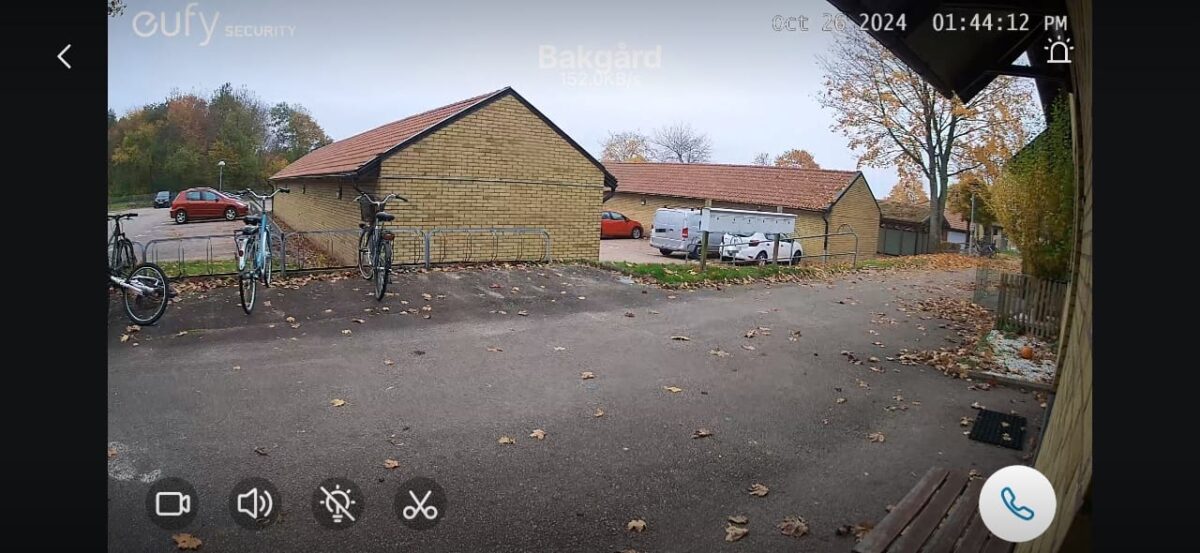
Natt
Det finns fyra lägen att välja på när mörket faller på. Alla bilderna här under är skärmdumpar direkt från en iPhone med strömmad video från en S3 Pro. Det var nästan helt svart på bakgården, med belysning utanför tomten.
I samtliga inspelningslägen var bilden tydlig och klar, med detaljer och utan alltför hög grad av pixlighet eller artefakter. Så fort ljuset är dåligt brukar många kameror och videokameror smeta ut detaljerna, men S3 Pro står sig väl här.
En detalj värd att nämnas är färgåtergivningen. Det är inte ovanligt att säkerhetskameror tappar en hel del av den naturliga färgvisningen, men S3 Pro lyckas väl även på denna punkten. Det är en liten detalj som kan få stor betydelse om du ska återge färgerna på kläderna hos någon som gör intrång på din mark.
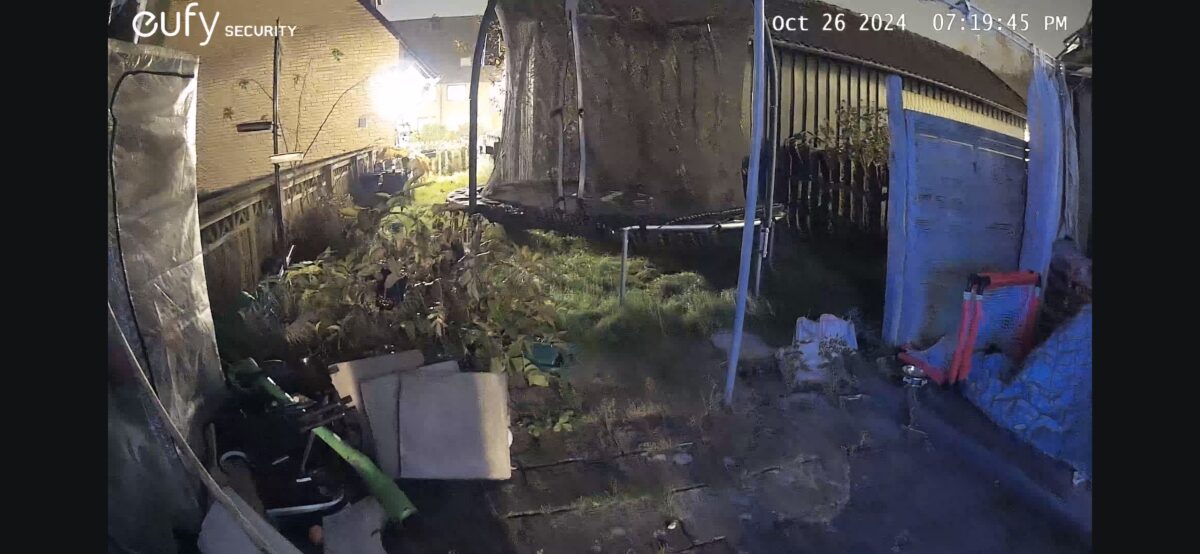

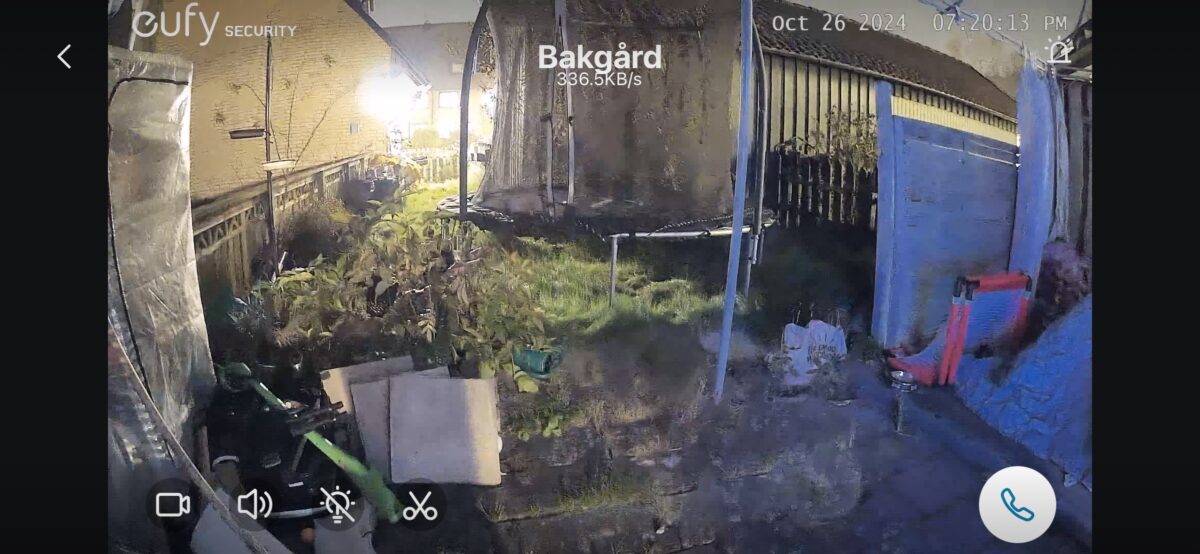

AI-funktioner
Det finns ett antal AI-funktioner som du kan aktivera via mobilappen.
Den kanske viktigaste är stödet för igenkänning av djur, fordon, aktiviteter och personer med hjälp av artificiell intelligens. En teknik som är funktionell idag, men som är under ständig utveckling.
Med AI-funktionen aktiverad kan du få en indikation på när exempelvis barnen kommer hem eller lämnar hemmet, när du får ett paket (och få en avisering redan innan Postnord pingar dig), hålla koll på djurlivet som passerar genom din trädgård och mycket mer.
Varje gång du får en avisering räknas typen så att du alltid har koll. Hur många gånger gick det ett rådjur genom din trädgård förra månaden? Hur ofta kom din bästa vän Mia på besök? Hur ofta är hunden uppe och går på nätterna?
Träna AI:n med dina videor – om du vill
När du använder eufyCam S3 Pro har du möjligheten att dela dina videor med tillverkaren så att AI:n kan tränas på ditt material. Det krävs stora mängder data för att träna en så kallad AI-modell och bästa sättet är att ta del av användarnas material.
Du kan dela dina videor med tillverkaren och få krediter att spendera i shoppen. Varje video hjälper med att träna AI:n så att den blir bättre, men du gör det med risk för din egna, personliga integritet. Ja, tillverkaren har en utförlig integritetspolicy som du bör ta del av innan något delas. Nej, vi kan inte rekommendera att du delar videor med en tredje part, oavsett om det är mot betalning eller inte.
Men du kan. Om du vill.
Specifikationer / Egenskaper
- Upp till 16 TB lagringsutrymme med HDD
- Inbyggd siren i säkerhetskamerorna (105 dB)
- 4K-sensorer med stor bländare på f/1.0
- Dubbla mikrofoner på varje säkerhetskamera
- Inbyggt 12 000 mAh uppladdningsbart batter i per kamera
- Solceller gör att du slipper strömsladdar
- Upp till 8x zoom
- 120 graders bildvinkel
Köp eufyCam S3 Pro i Sverige
Du kan läsa mer och se fler paketpriser direkt på Ankers webbsajt här.
FAQ
Hur mycket kostar eufyCam S3 Pro?
Från cirka 6 800 kronor.
Vad ingår med eufyCam S3 Pro?
Basenhet
Två, tre eller fyra kameror
Solpanel
Monteringstillbehör
Kablar
Hur långa sladdar har eufyCam S3 Pro?
Den medföljande strömsladden och ethernet-kabeln till basenheten är ungefär 1,5 meter. Strömsladdar finns inte till kamerorna eftersom de använder WiFi och har inbyggd laddning med solpaneler.
Har eufyCam S3 Pro stöd för AI?
Ja, eufyCam S3 Pro har stöd för AI-funktionalitet. Bland annat kan artificiell intelligens användas för att identifiera personer framför kamerorna.






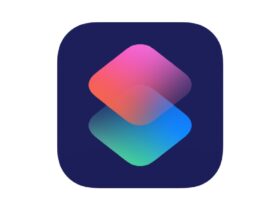







Lämna ett svar
Visa kommentarer